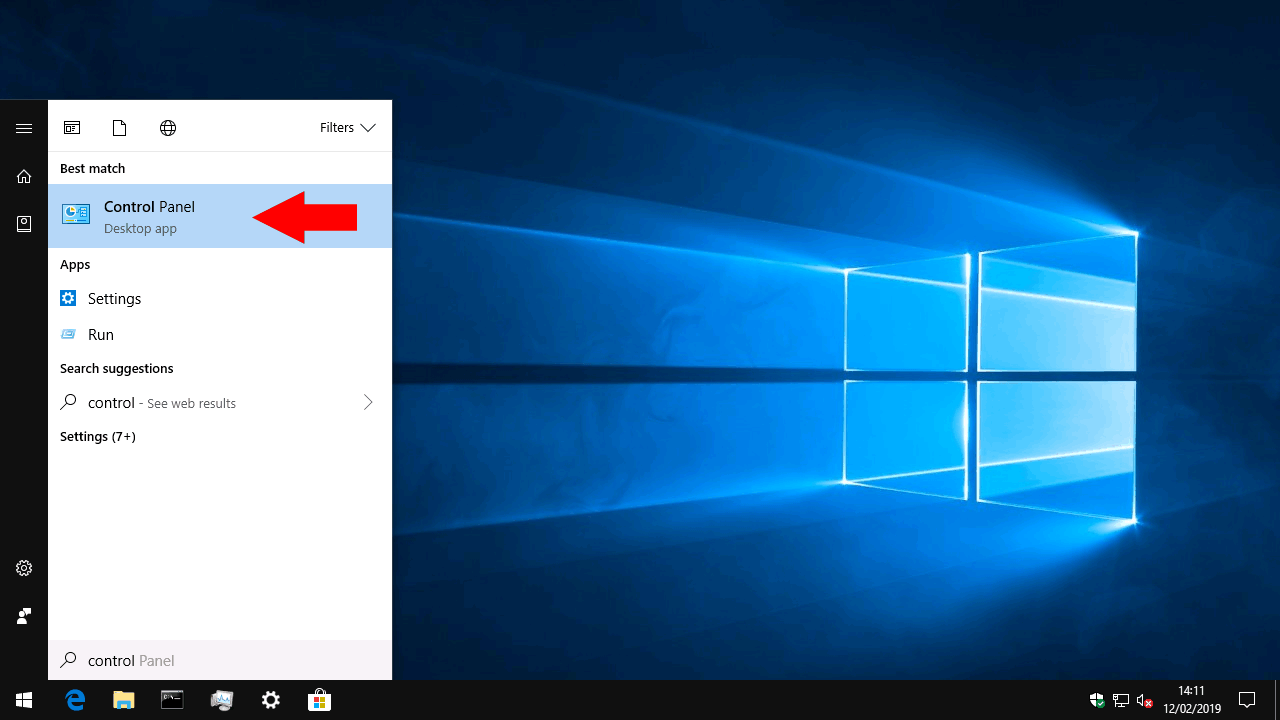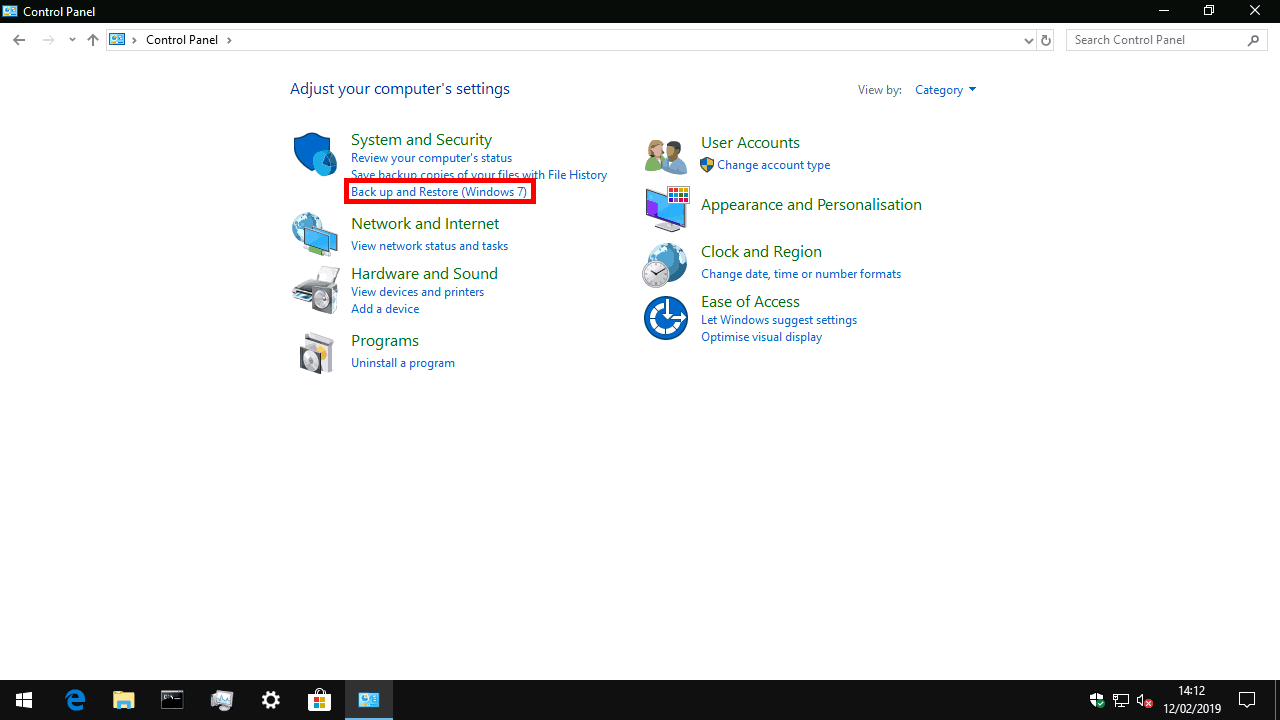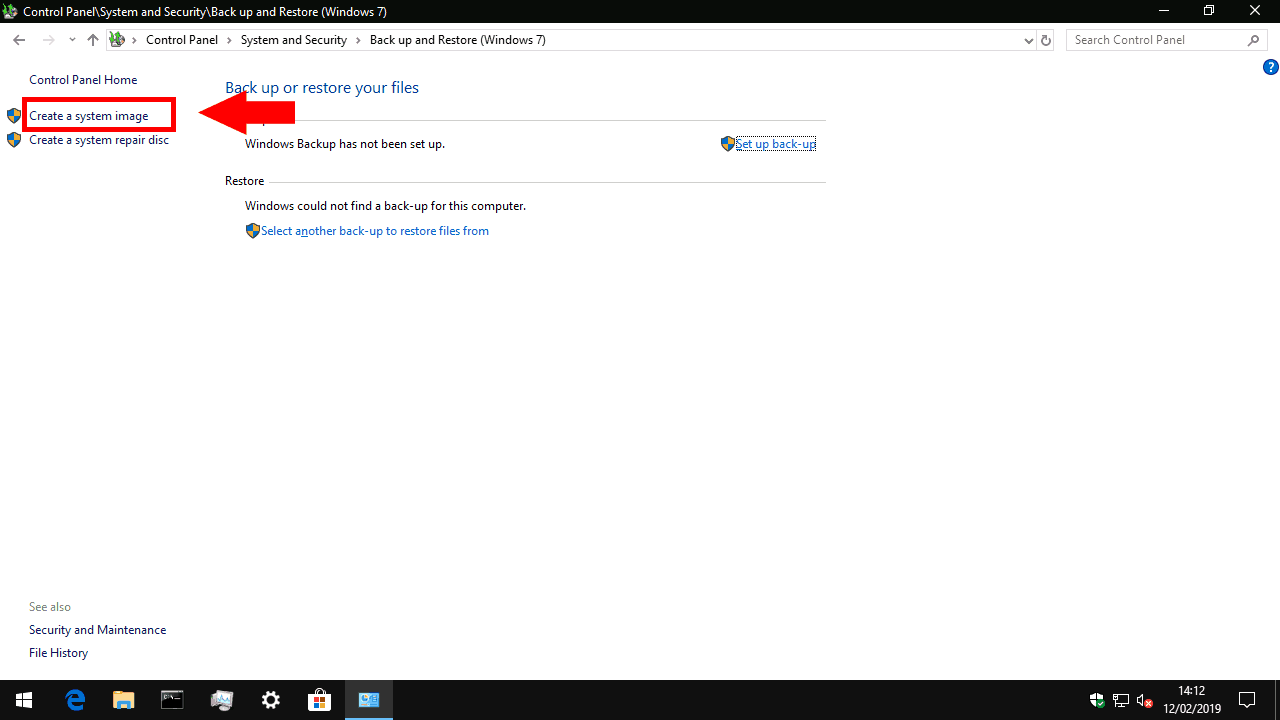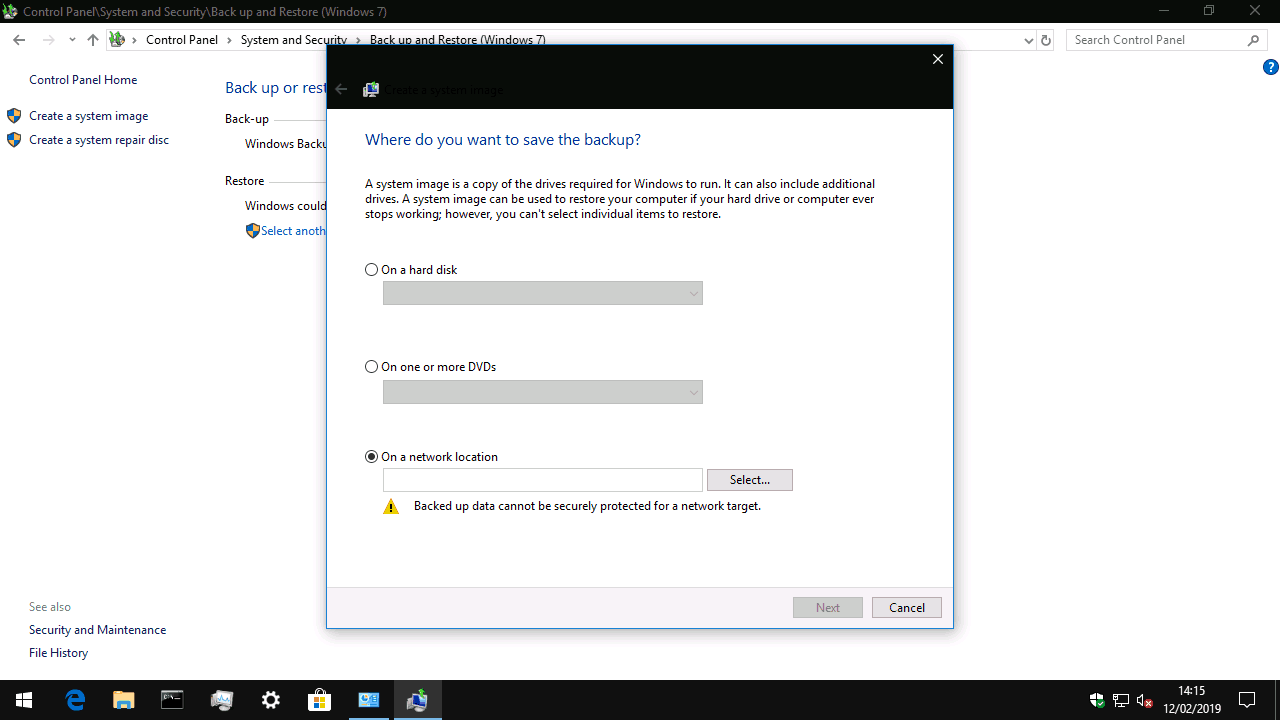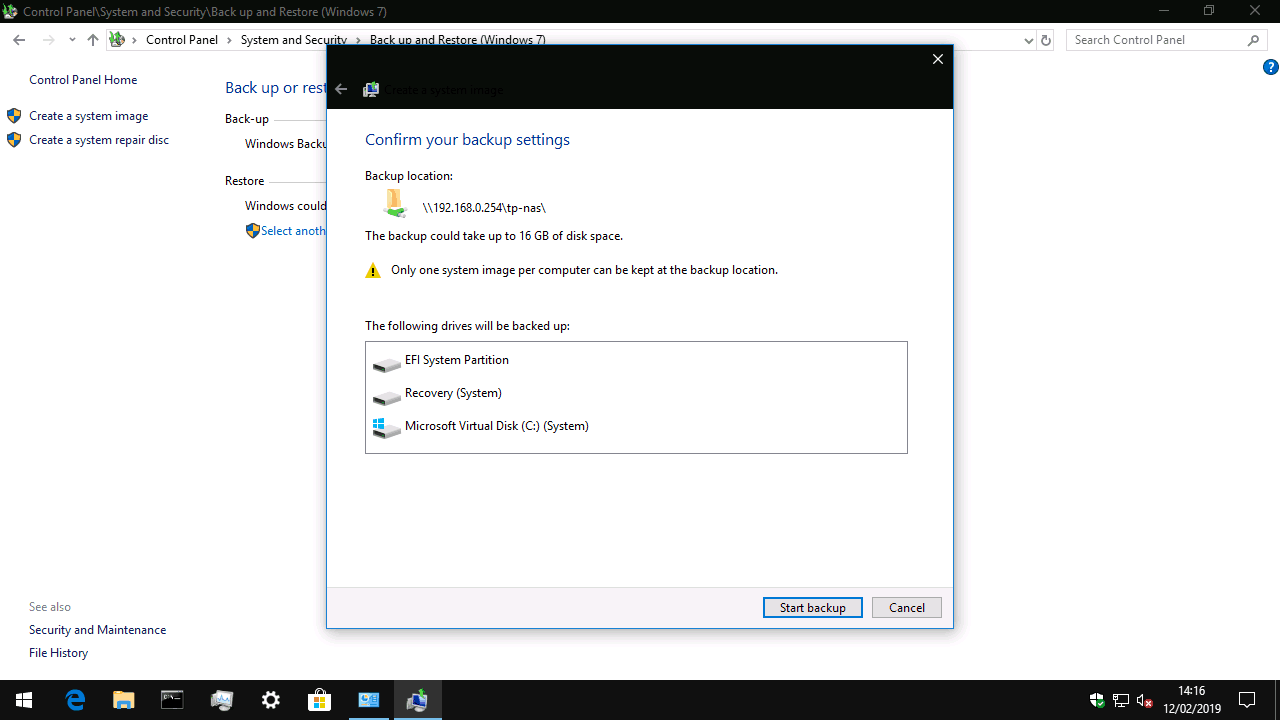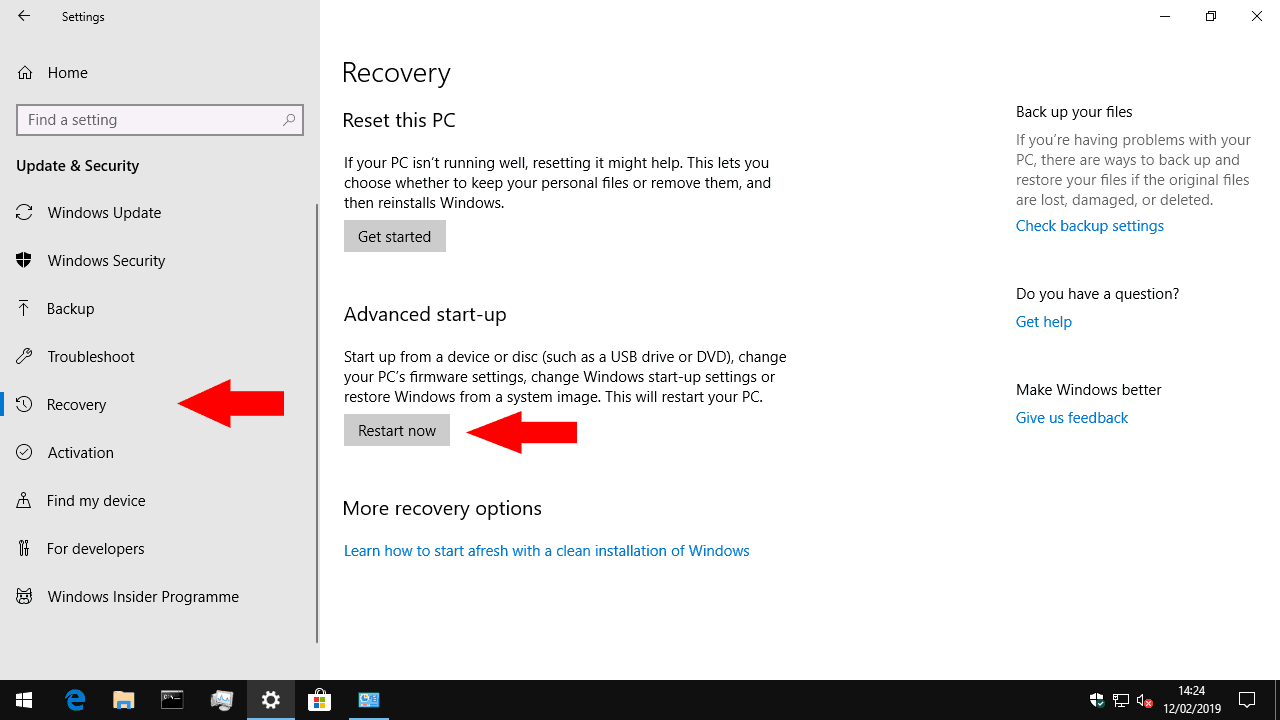Как создать резервную копию образа системы в Windows 10
Создайте системный образ вашего ПК с Windows 10:
- Запустите панель управления.
- В разделе «Система и безопасность» щелкните ссылку «Резервное копирование и восстановление (Windows 7)».
- На левой боковой панели нажмите «Создать образ системы».
- Следуйте инструкциям во всплывающем окне, чтобы сохранить образ системы.
Применимо ко всем версиям Windows 10
Windows 10 представляет историю файлов в качестве решения для резервного копирования по умолчанию, которое автоматически создает новые копии ваших файлов по мере их изменения. Также рекомендуется хранить полный образ системы, который можно использовать для восстановления всего вашего ПК, включая операционную систему, в случае аварии.
Расширенные инструменты резервного копирования Windows 10 перенесены из Windows 7. Что несколько сбивает с толку, вы найдете их в Панели управления как «Резервное копирование и восстановление (Windows 7)». Пусть вас не смущает присутствие Windows 7 в названии – все они без проблем работают в Windows 10. Microsoft просто подчеркивает историю файлов как более доступный подход к резервному копированию для типичных домашних пользователей.
В то время как история файлов предназначена только для резервного копирования ваших личных файлов, резервная копия образа системы создает восстанавливаемый клон диска вашей операционной системы. В будущем вы можете использовать образ диска для восстановления вашего ПК, даже если он не загружается или Windows не запускается. Установочный носитель Windows на DVD или USB можно использовать для клонирования содержимого образа диска обратно на жесткий диск.
Образы дисков включают в себя только диск с операционной системой, поэтому, если на вашем устройстве несколько дисков – например, SSD для системы и жесткий диск для ваших файлов – вам нужно помнить об этом. Образ системы – это только один аспект полного плана резервного копирования; его лучше всего использовать вместе с такой системой, как История файлов, для обработки ваших личных файлов. Таким образом, вы можете легко восстановить свои файлы, а также гарантировать, что вы сможете восстановить свою операционную систему, если вы станете жертвой вредоносного ПО или ваш жесткий диск выйдет из строя.
Перед тем, как следовать этому руководству, вам понадобится носитель для сохранения образа диска. Windows поддерживает сетевые диски, внешние жесткие диски или набор DVD-дисков. Резервные копии образа системы могут иметь очень большие размеры файлов, поскольку они содержат реплики всего, что есть на вашем жестком диске. В идеале вам понадобится большой внешний жесткий диск или сетевой ресурс.
Чтобы создать образ диска, откройте панель управления (введите «контроль» в меню «Пуск» Windows 10). На плитке «Система и безопасность» щелкните ссылку «Резервное копирование и восстановление (Windows 7)». На следующем экране щелкните ссылку «Создать образ системы» на левой панели навигации, чтобы начать процедуру. Вам нужно будет войти в систему как администратор.
Windows теперь будет искать устройства и диски для сохранения резервной копии. Выберите правильный вариант из переключателей, соответствующий носителю, который вы будете использовать, а затем нажмите «Далее».
Последний экран подтверждает, куда будет сохранена резервная копия, и позволяет проверить диски, которые будут включены в образ системы. На экране также есть приблизительное указание размера резервной копии; если на системном диске много файлов, это могут быть сотни или тысячи гигабайт.
Нажмите кнопку «Начать резервное копирование», чтобы начать создание образа системы. Это может занять много времени в зависимости от размера вашей резервной копии. Однако последующие запуски в том же месте должны быть быстрее, поскольку Windows может использовать блочные сравнения, чтобы избежать перезаписи неизмененных участков изображения.
После создания образа диска сохраните его на внешнем носителе, чтобы его можно было использовать в чрезвычайной ситуации. Вы должны создавать новый образ по расписанию, чтобы обеспечить его актуальность с учетом изменений на вашем компьютере. Если вы уже используете Windows Backup (в разделе «Резервное копирование и восстановление (Windows 7)»), можно включить образ системы как компонент вашей резервной копии.
Чтобы использовать образ диска для восстановления компьютера, откройте приложение «Настройки» и перейдите в категорию «Обновление и безопасность». Отсюда щелкните страницу «Восстановление», а затем нажмите «Перезагрузить сейчас», чтобы начать процедуру восстановления. Ваш компьютер перезагрузится, и вы сможете начать процедуру восстановления образа системы.